
آپ کو اس کے بٹن کے بارے میں سوچ سکتے ہیں کہ آپ کو بند کرنے کے لئے استعمال کیا جاتا ہے ایپل واچ ، لیکن یہ ناپسندیدہ بٹن بہت سے خصوصیات کو چھپاتا ہے، بشمول ذاتی ایپ لانچر بھی شامل ہے. یہاں سب کچھ ہے جو ایپل گھڑی پر سائڈ بٹن کرتا ہے.
سائیڈ بٹن ایک دوست کی خصوصیت کے ساتھ باہر شروع
ایپل واچ پہلے 2015 میں باہر تشریف لائے تو سائیڈ بٹن ایک بالکل مختلف مقصد کے لئے تھا. یہ آپ کو آپ کے دوستوں کو اپنے دل کی دڑکن بھیجنے کے لئے کے لئے ایک ایک کلک کے طریقہ کار ہونا چاہیے تھا. یہ حیرت انگیز نہیں اس سے باہر کام نہیں کیا ہے.
ایپل واچ پر سائیڈ بٹن دبانے دوست سکرین لایا. یہ اسکرین بھی ایپل واچ تھا جو آپ کے رابطے موجود. یہاں، آپ دل یا ڈوڈل بھیجنے کے لئے یا ایک کال کرنے کے لئے سکرین نل سکتا تھا.
ڈیجیٹل ٹچ خصوصیت اب بھی موجود ہے، لیکن اب یہ گہری پیغامات اے پی پی کے اندر چھپا ہوا ہے.
طرف کے بٹن ایک گودی کے طور پر کام کرتا ہے
watchOS 2016 میں 3 اپ ڈیٹ خصوصیت ایک نئی گودی لائے. یہ گودی کے لئے اسی طرح آپ کے فون پر استعمال کرتے رہے ہیں کہ تھا رکن ، اور میک ، لیکن ایک نئے موڑ کے ساتھ.
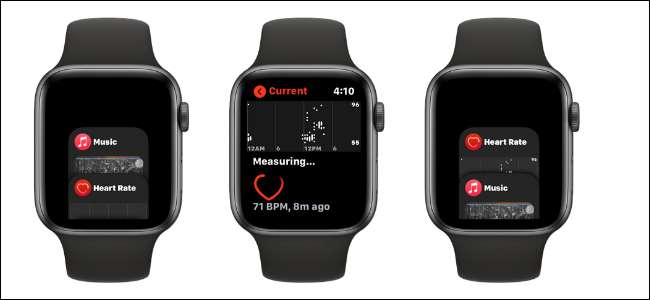
آپ کی طرف بٹن دبائیں جب، یہ آپ کو سب سے اوپر سب سے حالیہ اے پی پی کے ساتھ اپنے حالیہ استعمال اطلاقات کی ایک فہرست، دکھائے گا. یہاں، آپ دیگر اطلاقات کو دیکھنے کے لئے اپنی انگلی یا ڈیجیٹل تاج کا استعمال کرتے ہوئے ذیل میں سکرال کر سکتے ہیں. ذرا اس پر سوئچ کرنے کے لئے ایک اپلی کیشن پر ٹیپ کریں.
متعلقہ: ایک رکن پر گودی کے لئے ایک اپلی کیشن شامل کرنے کا طریقہ
آپ اسے ذاتی کردہ ایپ لانچر میں تبدیل کر سکتے ہیں
ایک وجہ آپ اکثر سائیڈ بٹن کا استعمال کرتے ہوئے اپنے آپ کو تلاش نہیں کرتے ہیں. گودی کے ڈیفالٹ رویے واقعی اس مفید نہیں ہے کیونکہ یہ ہے. ہم میں سے بیشتر تین یا چار مختلف حال ہی میں استعمال اطلاقات کے درمیان جادو نہیں ہیں، ہم فون یا آئی پیڈ پر کیا جیسے.
خوش قسمتی سے، ایک چھپی سہولت آپ کو (ایک ذاتی اپلی کیشن لانچر میں گودی کی باری آپ آخر میں چھوڑ کر سکتے ہیں تو اجازت دیتا ہے کہ نہیں ہے پہلے سے طے شدہ اپلی کیشن لانچر ). اس کے بجائے حالیہ اطلاقات دکھا کے، آپ کو آپ کے پسندیدہ اطلاقات پر سوئچ کر سکتے ہیں.
اس کو قائم کرنے کے لئے، آپ کے فون پر "گھڑی" ایپ کھولیں. "میری گھڑی" کے ٹیب سے، "گودی" کا اختیار منتخب کریں.
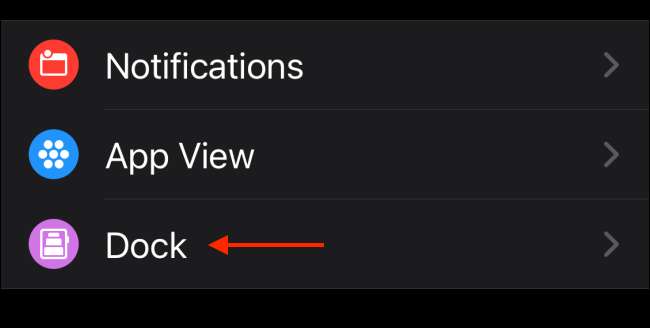
یہاں، سب سے پہلے، "پسندیدہ" اختیار کرنے کی "گودی ترتیب" کے سیکشن سوئچ.
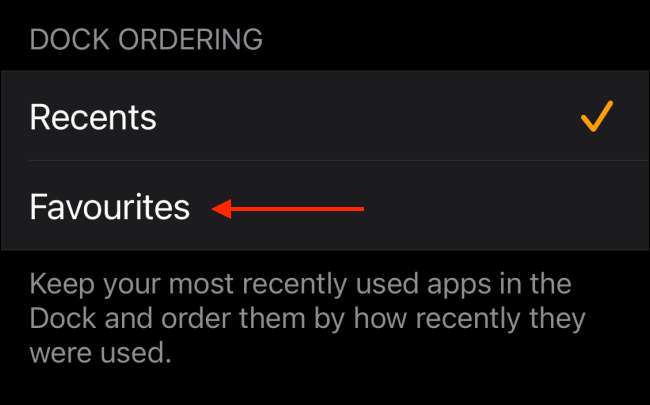
اب آپ پہلے سے منتخب اطلاقات کی ایک فہرست دیکھیں گے. گودی اپنی مرضی کے مطابق کرنے کے لئے "ترمیم کریں" کے بٹن پر ٹیپ کریں.
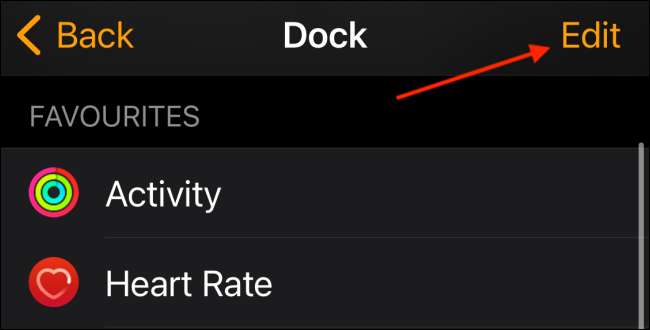
آپ اپنے ایپل واچ پر نصب تمام دستیاب اطلاقات کو دیکھنے کے لئے ذیل میں سکرال کر سکتے ہیں. فہرست میں شامل کرنے کے لئے اگلے ایک اپلی کیشن کے لئے "+" کے بٹن پر ٹیپ کریں.

اس کے بعد اے پی پی کے حکم پنرویوستیت کرنے کے تین لائن ہینڈل آئیکن کا استعمال کریں. آپ کے اطلاقات کو شامل کریں اور آپ کو خوش طور گودی کی ترتیب کا انتظام کر سکتے ہیں. آپ کیا کر رہے ایک بار، "ہوگیا" ترتیب کو بچانے کے لئے بٹن پر ٹیپ کریں.
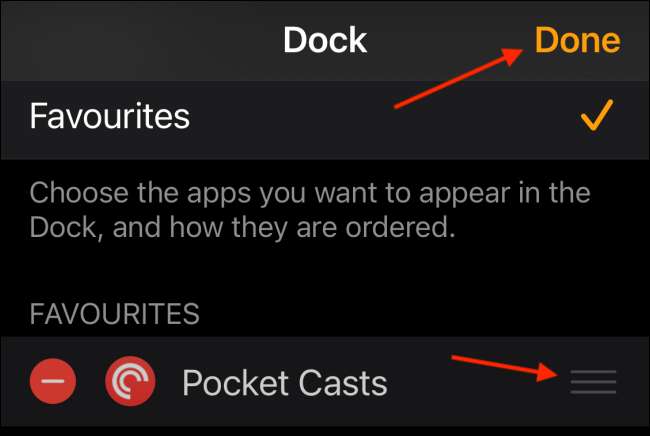
اب، آپ کی طرف بٹن دبائیں جب، گودی پہلے سے منتخب اطلاقات کی اپنی فہرست ایپ میں کیا ہو رہا ہے کا ایک جائزہ کے ساتھ دکھایا جائے گا.
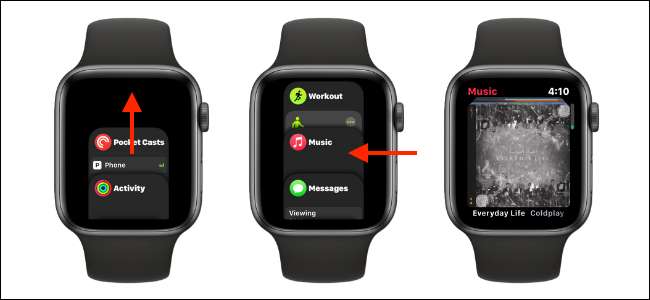
یہ کرنے کے لئے سوئچ کرنے کے لئے ایک اپلی کیشن تھپتھپائیں. گودی جہاں آپ نے چھوڑا آپ کو وقت کی اگلی آپ کی طرف بٹن دبائیں فہرست کے سب سے اوپر ختم نہیں کرے گا تو یاد ہے.
آپ ایپل پے لئے استعمال کر سکتے

آپ ایسے ملک میں رہتے ہیں تو ایپل پے حمایت جلدی سے آپ کے کارڈ اور پے جہاں کہیں بھی تک رسائی حاصل کرنے کے لئے، آپ کی طرف بٹن استعمال کرسکتے ہیں این ایف سی دستیاب ہے. بس ڈبل پریس ایپل پے اے پی پی کو کھولنے کے لئے سائیڈ بٹن.
متعلقہ: کس طرح سیٹ اپ کرنے کے لئے اور آپ کو ایپل واچ پر استعمال ایپل پے
ایپل واچ (یا رابطہ ایمرجنسی مصیبت کا اشارہ) کو بند کرنے کیلئے کس طرح
آخر میں، کی طرف بٹن بھی ہے کہ کس طرح آپ ہیں ایپل واچ بند کردیں اور آپ کو ہنگامی خدمات کو فون کس طرح. پریس اور سائیڈ بٹن پکڑو، پھر ایپل واچ بند کرنے کیلئے "پاور آف" سلائیڈر استعمال کرتے ہیں.
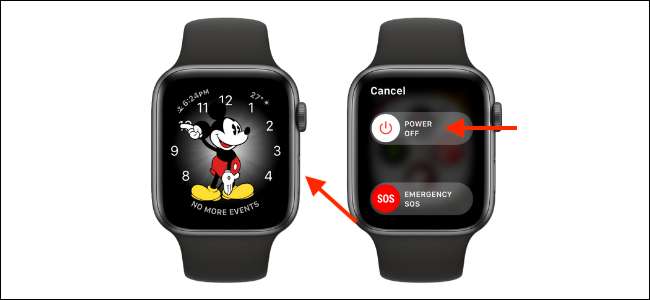
آپ مقامی ہنگامی خدمات کے لئے ایک کال کرنے کے لئے "ہنگامی SOS" سلائیڈر استعمال کر سکتے ہیں. اگر آپ کے ذہن میڈیکل ID صحت اپلی کیشن میں قائم ہے، آپ بھی یہاں ایک میڈیکل ID سلائیڈر نظر آئے گا.
آپ سال کے ایک جوڑے کے لئے آپ کی ایپل واچ کا استعمال کرتے ہوئے کیا گیا ہے، تو یہ چارجر مارنے کے بغیر دن کے ذریعے بنانے کے لئے مشکل ہو سکتا ہے. یہاں کیسے ہے آپ ایپل واچ پر بیٹری کی زندگی میں توسیع .
متعلقہ: آپ کے ایپل گھڑی کی بیٹری کی زندگی کو بہتر بنانے کے لئے کس طرح: 12 تجاویز






